آموزش رفع مشکل تایپ اعداد فارسی در ورد
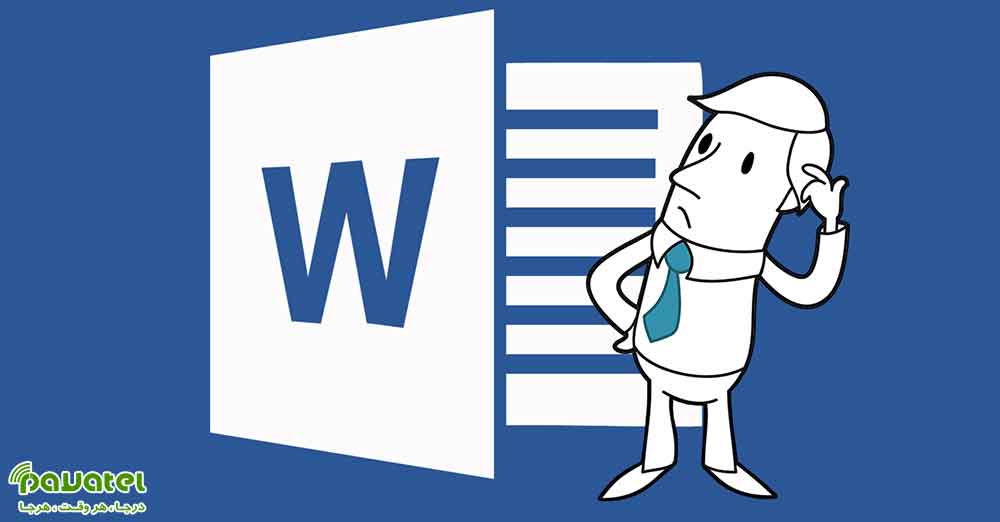
نرم افزار ورد ، یکی از کاربردی ترین برنامه های مجموعه مایکروسافت آفیس می باشد. این برنامه واژه پرداز از محبوبیت بالایی در میان کاربران برخوردار است اما همچون دیگر برناه ها ، مشکلاتی نیز دارد. یکی از رایج ترین آن ها مشکل نوشتن اعداد فارسی در برنامه است. اگر می خواهید نحوه رفع مشکل تایپ اعداد فارسی در ورد را یاد بگیرید با ما در این بخش همراه باشید.
روش های رفع مشکل تایپ اعداد فارسی در ورد
حالت اول
- وارد برنامه شده و به منوی File بروید.
- سپس Options را انتخاب کنید.
- در صفحه باز شده به تب Advanced رفته و گزینه Numeral را پیدا کنید. روی آن کلیک کرده و Hindi را انتخاب کنید.
- روی OK کلیک کنید. اکنون اعداد شما فارسی می شوند.
حالت دوم : تایپ همزمان اعداد فارسی و انگلیسی در ورد
مشکل دیگری که ممکن است در بخش فارسی نوشتن اعداد در ورد داشته باشید، نیاز به استفاده از اعداد فارسی یا انگلیسی در بخش های مختلف است. برای حل این مشکل هم همانند روش قبلی به بخش Advanced در تنظیمات ورد بروید. سپس گزینه Numeral را روی Context تنظیم کنید. روی OK کلیک کنید.
با این کار با توجه به حروف قبل و بعد عدد، عدد ها به شکل انگلیسی یا فارسی نوشته می شوند. اگر این اتفاق و رفع مشکل نمایش اعداد فارسی در ورد برای شما نیفتاد، تنظیمات زیر را نیز دنبال کنید.
به کنترل پنل رفته و روی Region کلیک کنید. اگر این گزینه را پیدا نکردید، حالت View By را روی Large Icons تنظیم کنید. حال در صفحه باز شده به تب Formats بروید. در پایین صفحه روی دکمه Additional Setting کلیک کنید.
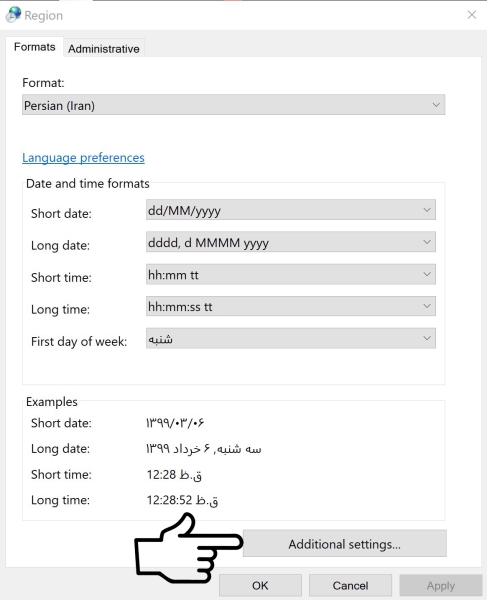
در این پنجره در تب Numbers منوی Use Native Digit در پایین صفحه را باز کنید. گزینه National را برای فارسی کردن اعداد در ورد انتخاب کنید. حال با تایید تنظیمات، بسته به حروف استفاده شده اعداد شما فارسی یا انگلیسی خواهند بود.









